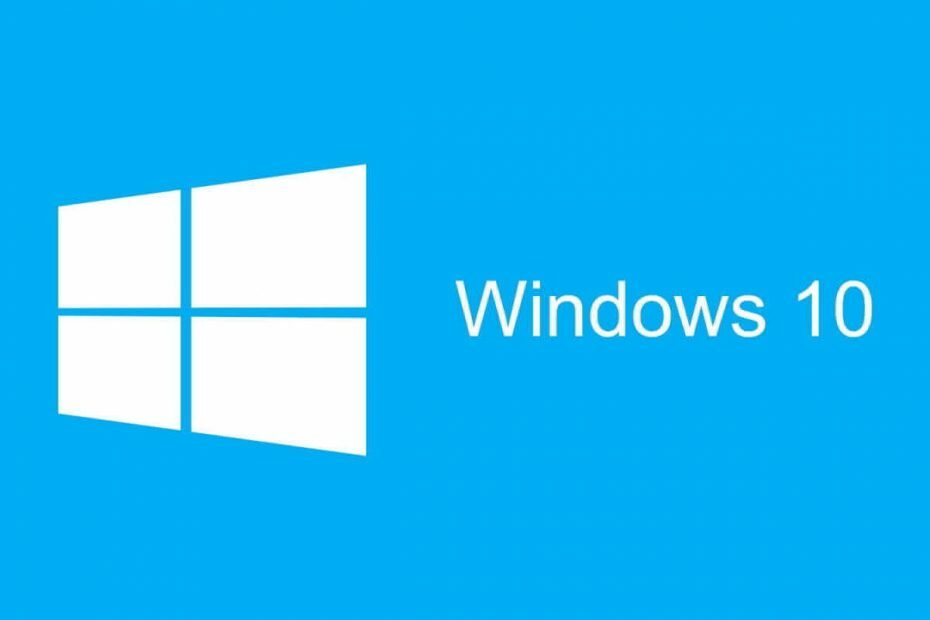
See tarkvara hoiab teie draiverid töökorras ja hoiab teid kaitstuna tavaliste arvutivigade ja riistvaratõrgete eest. Kontrollige kõiki draivereid nüüd kolme lihtsa sammuga:
- Laadige alla DriverFix (kontrollitud allalaadimisfail).
- Klõpsake nuppu Käivitage skannimine leida kõik probleemsed draiverid.
- Klõpsake nuppu Draiverite värskendamine uute versioonide saamiseks ja süsteemi talitlushäirete vältimiseks.
- DriverFixi on alla laadinud 0 lugejaid sel kuul.
Microsoft teatas just uuest kaasaegsest funktsiooniderikkast terminalirakendusest nimega Windowsi terminal. Selle eesmärk on koondada kõik käsurea tööriistad, nagu käsuviip ja PowerShell, ühte kohta.
See on üsna vahva idee ja paljude Windows 10 kasutajate arvates juba ammu. Ehkki see on algselt mõeldud arendajatele, on teretulnud kõik, kes soovivad sisestada mõne käsurea.
Kuigi Windowsi terminal pole veel ametlikult väljas, kinnitab Microsoft, et leiate selle peagi Windows 10 Microsofti poest. Vähe sellest, lubatakse regulaarselt värskendada ja pidevalt areneda.
Selle uue terminalirakenduse üks peamisi omadusi on mitme vahelehe tugi. Windows 10 kasutajad on seda igavesti palunud ja nüüd see lõpuks juhtub.
Mida see tegelikult tähendab? See tähendab, et saate korraga avada näiteks käsuviiba, PowerShelli, WSL-i ja Raspberry Pi, kumbki eraldi ja ühendatud vahekaardil. Ja kõik see ühe Windowsi terminali akna all.
Lisateavet mitmesuguste PowerShelli käskude kohta, mida saate Windows 10-s käivitada, lugege seda juhendit.
Muud märkimisväärsed funktsioonid hõlmavad uut teksti renderdamise mootorit, mis võimaldab kuvada palju rohkem sümboleid, tekstimärke, tähestikke ja emotikonid ja uus avatud lähtekoodiga üheruumiline font.
Koos sellega veel palju kohandamisvalikuid ja -profiile erinevad fondistiilid, värvid, läbipaistvus ja muu, lubage teil otsustada, kuidas Windows Terminal välja näeb ja tundub.
Selleks kontrollige allolevaid samme.
Kas ma saan Windowsi terminali kohe Windows 10-sse saada?
Kuna see on väga varajases staadiumis, ei saa te terminali praegu alla laadida. Kuid kui olete kannatamatu, võite proovida seda luua allikast.
Jah see on õige. Windowsi terminal on avatud lähtekoodiga ja leiate kõik vajalikud asjad GitHubi spetsiaalne leht selle eest.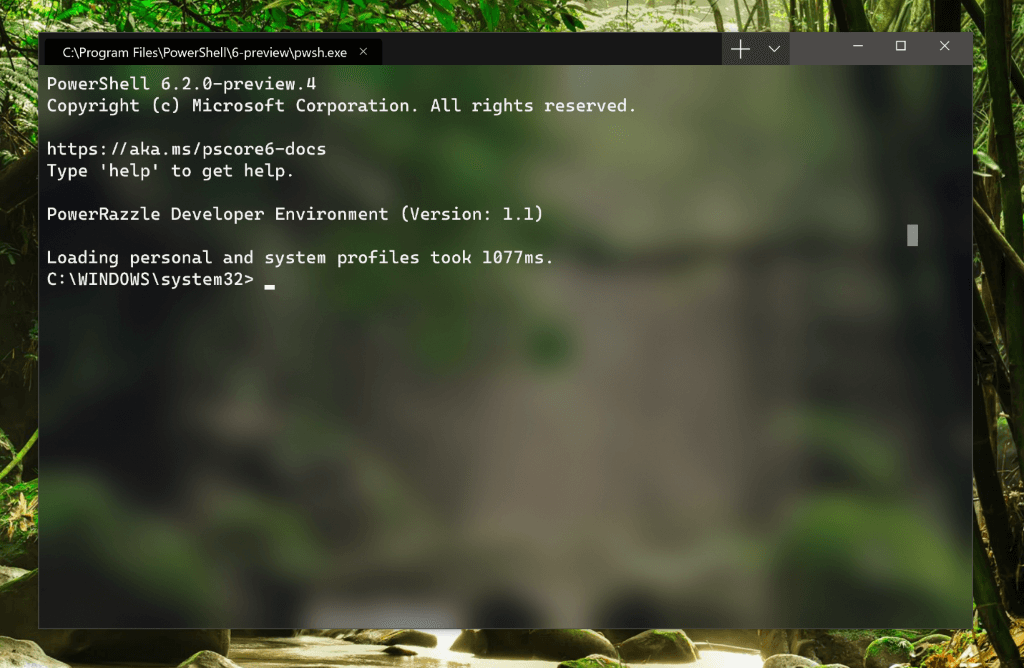
Enne alustamist on mõned väga olulised eeldused:
- Windowsi terminali käivitamiseks peate olema sisse lülitatud Windows 1903 (järk> = 10.0.18362.0) või uuem.
- Teil peab olema 1903 SDK (järk 10.0.18362.0) installitud.
- Sa vajad Visual Studio 2017 või uuem.
- Mõned töökoormused tuleb installida Visual Studio installerist: Töölaua arendamine C ++ abil, Universaalne Windowsi platvormi arendamine, C ++ (v141) Universaalsed Windowsi platvormi tööriistad (üksikkomponent).
- Peate lubama Arendaja režiim Windowsi seadetes.
Nüüd peate koodi loomiseks käivitama käsu, et veenduda, et git-alamoodulid on taastatud või värskendatud:
git alamooduli värskendus --init - rekursiivne
Pärast seda alates Visual Studio või käsurida MSBuildi abil saate ehitada OpenConsole.sln:
.tööriistadrazzle.cmd bcz
Kui midagi on valesti või te ei leia teatud asju, on / tööriistade kataloogis nii README-fail kui ka mõned skriptid.
Nagu näete, on üsna lihtne Microsofti uut Windowsi terminali varakult vaadata. Lihtsalt pea üle GitHub ja kloonida, ehitada, testida ja käitada terminali igal soovitud viisil.
Windowsi terminal on nüüd allalaadimiseks saadaval. Hankige see siia.
Muidugi, kui leiate vigu või probleeme, jagage neid kogu maailmaga, et kõik saaksid oma panuse anda ja neist lahti saada.
Peame mainima, et ametliku eelvaate koostamiseks peate ootama juuni keskpaigani ja Windows Terminal 1.0 täieõigusliku ametliku väljalaskeni selle talveni.
Loodan, et ootamine on seda väärt. Kas olete uue Windowsi terminali üle põnevil või pole see teie jaoks nii oluline? Jätke vastus ja muud võimalikud küsimused allpool olevasse kommentaaride jaotisesse.
SEOTUD LUGUD, MIDA PEAKSITE VÄLJASTAMA:
- Kõikide Windows 10 Shelli käskude täielik loetelu
- Windows 10 märguandeseaded saavad uued kohandamisvalikud
- Tõend selle kohta, et Windows 10 mai värskendus luurab kasutajaid


